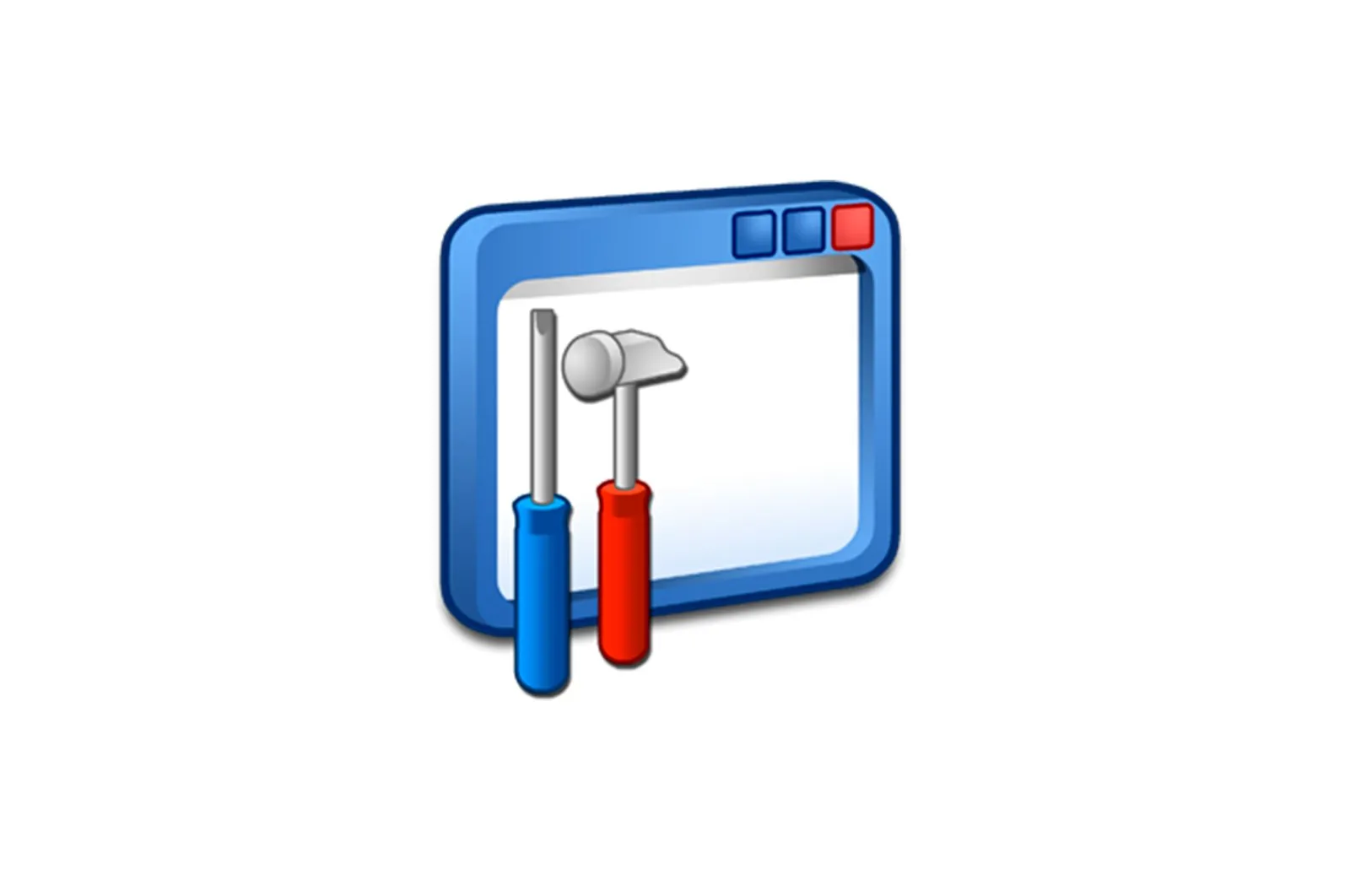
Bir nechta JPG-larni bitta faylga birlashtirish haqida malumot
Ba’zi hollarda bir nechta rasmlardan bitta JPEG faylini yig’ish kerak bo’lishi mumkin. Bugun biz ushbu formatdagi rasmlarni birlashtirish uchun eng qulay variantlarni taqdim etmoqchimiz.
JPG aralashtirish usullari
Ko’rib chiqilayotgan vazifani ikki usul bilan hal qilish mumkin: maxsus yordam dasturidan foydalanish yoki grafik muharririga murojaat qilish. Har birining o’ziga xos afzalliklari va kamchiliklari bor.
1-usul: Bir nechta JPG fayllarini bittaga birlashtirish
Sobolsoft ishlab chiquvchisining kichik dasturi rasmlar guruhidan bitta JPEG faylini yaratish jarayonini avtomatlashtirishi mumkin. U foydalanish qulayligi va xususiylashtirish imkoniyati bilan ajralib turadi.
Rasmiy veb-saytdan bir nechta JPG fayllarini biriga qo’shiling
- Dasturni ishga tushirgandan so’ng, fayllarni qo’shish tugmalari joylashgan oynaning chap qismiga e’tibor bering. Rasmlarni birma-bir qo’shish uchun tugmani bosing. «JPG fayl(lar)ni qo’shish» tugmasi. Ularni papkadan yuklash uchun tugmasini bosing «Barcha JPG fayllarni jildga qo’shing».
- Oyna ochiladi. «Haydovchi».. Unda birlashtirmoqchi bo’lgan rasmlar bilan katalogga o’ting. Dasturga yuklash uchun kerakli fayllarni tugmalar birikmasi bilan tanlang Ctrl + LKM va tugmasini bosing «Ochadi»..
E’tibor bering, dasturning demo versiyasi bir vaqtning o’zida faqat ikkita faylni birlashtirishga imkon beradi, bu esa foydalanuvchini ogohlantiradi. Ustiga bosing «Yo’q» ishlashni davom ettirish.
- Yuklangan rasmlarning tartibini ro’yxatning o’ng tomonidagi tugmachalar bilan imzolangan holda o’zgartirishingiz mumkin «Harakat qiling». (ajratilgan pozitsiyani yuqoriga ko’taradi) va Pastga siljiting. (ajratilgan pozitsiyani pastga siljitadi).
- Sozlamalar blokida. «… kabi rasmlarga qo’shiling» Birlashtiriladigan rasmlarning o’lchamini belgilashingiz mumkin: uni qoldiring yoki kamaytiring.
blok «JPG sifatini chiqarish opsiyasi» Chiqish faylining sifati uchun siz javobgarsiz. Deb nomlangan standart qiymatni qoldirish tavsiya etiladi «Smart-detect»..
Blokda. «Tasvirlash» fayllar o’rnatiladigan vertikal yoki gorizontal tartibni tanlashingiz kerak.
«Natijani ushbu jildga saqlang» olingan tasvirni saqlash uchun yakuniy katalogni o’rnatishga imkon beradi.
- Termoyadroviy jarayonini boshlash uchun tugmachani bosing. «Qo’shilishni boshlang».
Qisqa protsedura tugagandan so’ng, dastur siz bosishingiz kerak bo’lgan xabarni ko’rsatadi «OK»
- Oldindan tanlangan katalogda natija paydo bo’ladi, u chaqiriladi qo’shildi.jpg.
Sinov versiyasining cheklovlaridan tashqari, bir nechta JPG fayllarini bir-biriga qo’shilishning kamchiliklari rus tilining etishmasligi.
2-usul: Grafik muharriri
JPG fayllarini birlashtirishning muqobil usuli bu grafik muharriridan foydalanishdir. Ushbu usul ko’proq vaqtni talab qiladi, ammo yaxshi natijalarga erishishga imkon beradi. Har qanday muharrir qiladi — biz Paint-dan foydalanamiz. NET.
- Paint.NET-ni ishga tushirishdan oldin toping «Tadqiqotchi». birlashtirmoqchi bo’lgan fotosuratlar. Birinchisini belgilang, o’ng tugmasini bosing va tanlang «Xususiyatlar»..
В «Xususiyatlar». yorliqni bosing «Tafsilotlar».. Blokka o’ting «Rasm».unda siz maqolalarni topasiz «Kenglik». и «Balandlik».. U erda terilgan raqamlarni yozing, chunki ular keyinroq bizga kerak bo’ladi.
- Birlashtirmoqchi bo’lgan har bir fotosurat uchun 1-bosqichdagi amallarni takrorlang.
- Dasturni ishga tushiring va menyu parametridan foydalaning «Rasm».unda tanlangan «Tuvalning o’lchami …».
- Bu siz yaratayotgan rasmning tuvali hajmini o’zgartirish uchun oynani ochadi. Keyingi qadamlar fotosuratlarni qanday qilib birlashtirishni xohlashingizga bog’liq. Gorizontal variant uchun maydonga kiriting «Kenglik». birlashtirmoqchi bo’lgan barcha fotosuratlar kengliklarining yig’indisi, vertikal variant uchun, maydon balandliklari yig’indisi «Balandlik».. Kerakli qiymatlarni o’rnatgandan so’ng, tugmasini bosing «XOP». tasdiqlash uchun.
- Keyin elementdan foydalaning Qatlamlar.unda tanlangan «Fayldan import qilish …».
В «Tel». kerakli rasmlar bilan papkaga o’ting, birinchisini ajratib oling va tugmasini bosing «Ochadi»..
- Odatiy bo’lib, rasm tuvalning yuqori chap burchagiga joylashtirilgan. Boshqasini qo’shish uchun protsedurani 3-bosqichda takrorlang va so’ngra rasm qatlamini tuvaldagi kerakli joyga torting. Quyidagi fayllarning har biri uchun ushbu amallarni takrorlang.
Aniqlikni oshirish uchun menyu punktlarida o’lchagichlarni ko’rsatishni yoqishingiz mumkin «Kuzat». — «Hukmdorlar»..
- Natijani saqlash uchun menyudan foydalaning «Fayl».element tanlangan joyda «Saqlash …».
Fayl menejeri dialog oynasida yaratilgan faylni saqlamoqchi bo’lgan katalogga o’ting. Keyin ro’yxatidan foydalaning «Fayl turi».variant tanlangan joyda «JPEG».
Keyin rasm nomini o’rnating va bosing «Saqlamoq»..
Agar kerak bo’lsa, natijada olingan JPG faylining sifatini o’rnating va keyin tugmasini bosing «QABUL QILAMAN»..
Variantni bosish orqali qatlam birlashishini tasdiqlang «Barcha qatlamlarni birlashtirish».
- Sizning ishingiz natijasi tanlangan katalogda paydo bo’ladi.
Paint.NET tahrirlovchisini Adobe Photoshop va GIMP-ga qaraganda o’rganish osonroq, ammo baribir u biroz mahorat talab qiladi.
Shuningdek o’qing: Paint.NET-dan qanday foydalanish
Xulosa:
Xulosa qilib aytganda, ko’pchilik foydalanuvchilar birinchi usul bilan yaxshi bo’lishini ta’kidlamoqchimiz, chunki ikkita fayl chegarasini manba sifatida oldingi birlashish natijalaridan foydalanish yoki litsenziyani to’lash orqali chetlab o’tish mumkin.
Muammoni hal qilishda sizga yordam bera olganimizdan xursandmiz.
Bizning mutaxassislarimiz imkon qadar tezroq javob berishga harakat qilishadi.
Ushbu maqola sizga yordam berdimi?
Texnologiyalar, Windows echimlari
Bir nechta JPG-larni bitta faylga birlashtirish